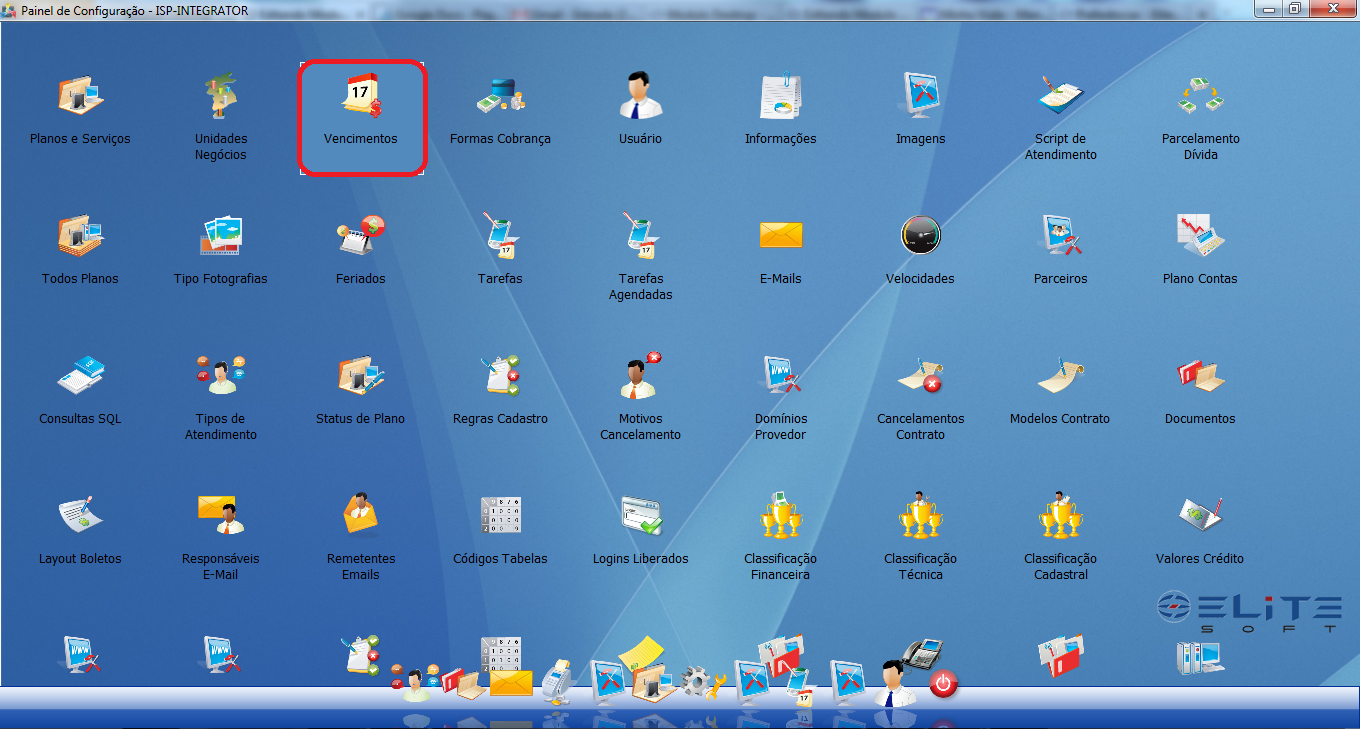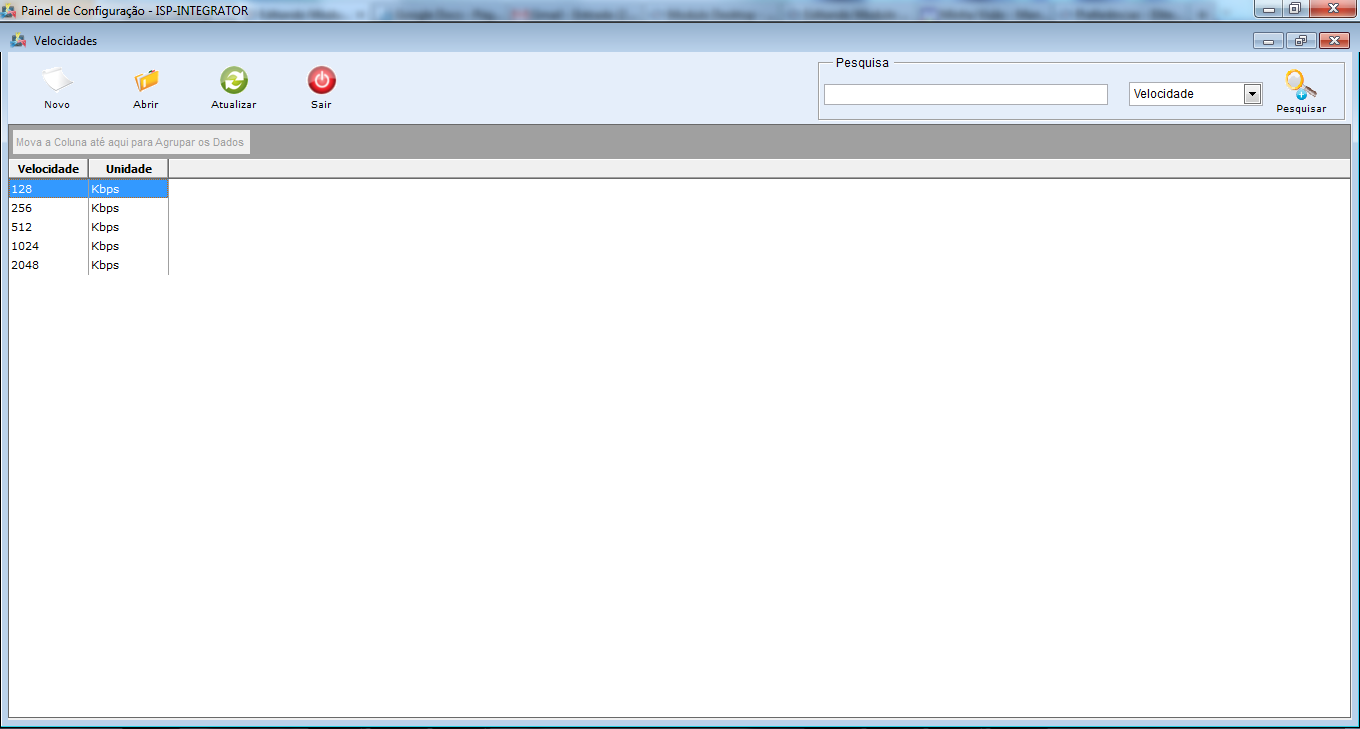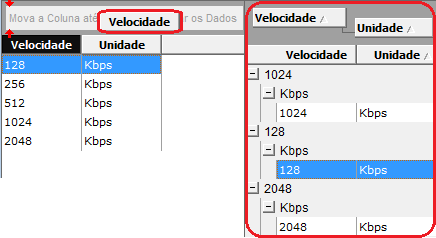Mudanças entre as edições de "Módulo Desktop - Painel Configurações - Velocidades"
| Linha 21: | Linha 21: | ||
[[Arquivo:ClassificacaoCadastral4Velocidades.png|1170px]] | [[Arquivo:ClassificacaoCadastral4Velocidades.png|1170px]] | ||
| − | 3.1) Na tela "'''Velocidades'''", é possível adicionar nova conta, abrir, atualizar e ordenar os dados. | + | 3.1) Na tela "'''Velocidades'''", é possível adicionar nova conta, abrir, atualizar, pesquisar, agrupar/desagrupar e ordenar os dados. |
[[Arquivo:ClassificacaoCadastral4VelocidadesPrincipal.png|1170px]] | [[Arquivo:ClassificacaoCadastral4VelocidadesPrincipal.png|1170px]] | ||
| − | 3. | + | 3.2) Caso queira adicionar um novo registro de velocidades, selecione a opção "Novo" na tela "'''Velocidades'''" e exibirá a tela "'''Novo Registro'''". |
| − | + | 3.2.1) Na tela "'''Novo Registro'''", e possível adicionar um novo registro de velocidade. | |
| − | + | [[Arquivo:VelocidadeNovoRegistro.png]] | |
| − | + | 3.3) Caso queira abrir um cadastro de velocidade, selecione uma das velocidades, após, a opção "Abrir" ou dê um clique duplo na velocidade e exibirá a tela "'''Velocidades'''". | |
| − | + | [[Arquivo:VelocidadeVelocidades.png]] | |
| − | 3. | + | 3.4) Caso deseje é possível buscar "Velocidades/Unidade" pelo campo "Pesquisar". |
| − | + | [[Arquivo:RemetentesEmailInicialPesquisar.png]] | |
| − | + | '''Obs.:''' No campo "Pesquisar" informe as inicias da "Velocidade/Unidade" que deseja buscar escolha uma opção, após selecione a opção "Pesquisar". | |
| − | 3. | + | 3.5) Caso queira agrupar os dados, selecione a opção "Velocidade/Unidade" na tela "'''Velocidades'''" e arraste para cima do campo "Agrupar os Dados", e os dados serão exibidos com opção de expandir. |
| − | [[Arquivo: | + | [[Arquivo:VelocidadeAgrupar.png]] |
[[Arquivo:SetaCima.jpg|link=Modulo_Desktop_-_Painel_Configuracoes_-_VelocidadesV5]] | [[Arquivo:SetaCima.jpg|link=Modulo_Desktop_-_Painel_Configuracoes_-_VelocidadesV5]] | ||
[[#Modulo_Desktop_-_Painel_Configuracoes_-_VelocidadesV5|Topo]] | [[#Modulo_Desktop_-_Painel_Configuracoes_-_VelocidadesV5|Topo]] | ||
Edição das 10h25min de 9 de dezembro de 2011
Modulo Desktop - Painel Configuracoes - VelocidadesV5
Obs: Os campos com título em NEGRITO são de preenchimento obrigatório.
1) Acessar o Integrator Desktop da versão 5, informar o usuário e a senha aos seus respectivos campos, após, selecionar a opção “Entrar”.
2) Na Área de Trabalho selecione o ícone “Painel de Configurações” e exibirá tela “Painel de Configurações”.
3) Na tela "Painel de Configurações" selecione a opção "Velocidades" e exibirá a tela "Velocidades".
3.1) Na tela "Velocidades", é possível adicionar nova conta, abrir, atualizar, pesquisar, agrupar/desagrupar e ordenar os dados.
3.2) Caso queira adicionar um novo registro de velocidades, selecione a opção "Novo" na tela "Velocidades" e exibirá a tela "Novo Registro".
3.2.1) Na tela "Novo Registro", e possível adicionar um novo registro de velocidade.
3.3) Caso queira abrir um cadastro de velocidade, selecione uma das velocidades, após, a opção "Abrir" ou dê um clique duplo na velocidade e exibirá a tela "Velocidades".
3.4) Caso deseje é possível buscar "Velocidades/Unidade" pelo campo "Pesquisar".
Obs.: No campo "Pesquisar" informe as inicias da "Velocidade/Unidade" que deseja buscar escolha uma opção, após selecione a opção "Pesquisar".
3.5) Caso queira agrupar os dados, selecione a opção "Velocidade/Unidade" na tela "Velocidades" e arraste para cima do campo "Agrupar os Dados", e os dados serão exibidos com opção de expandir.